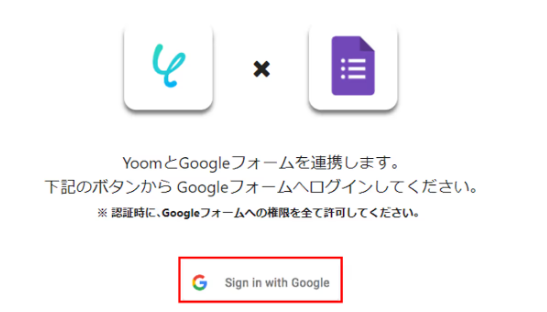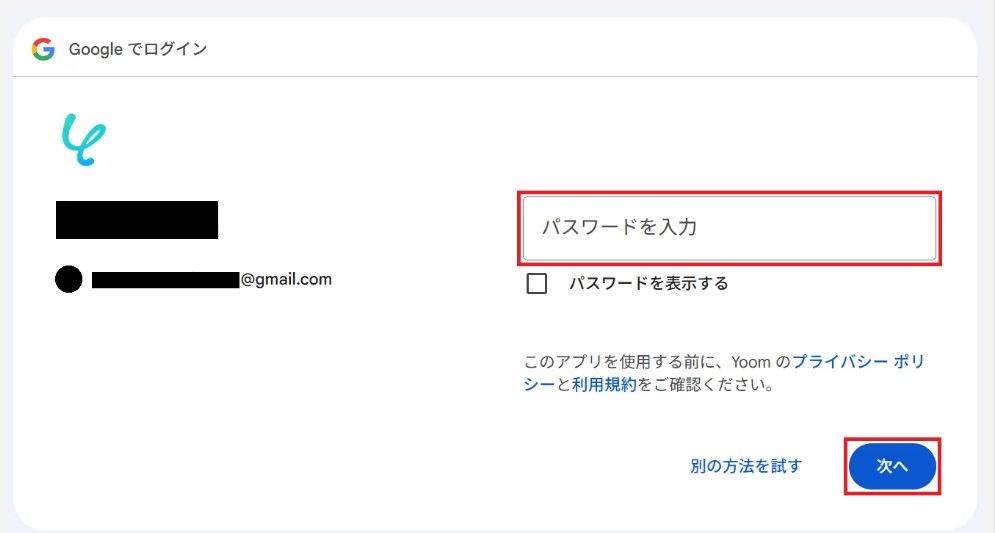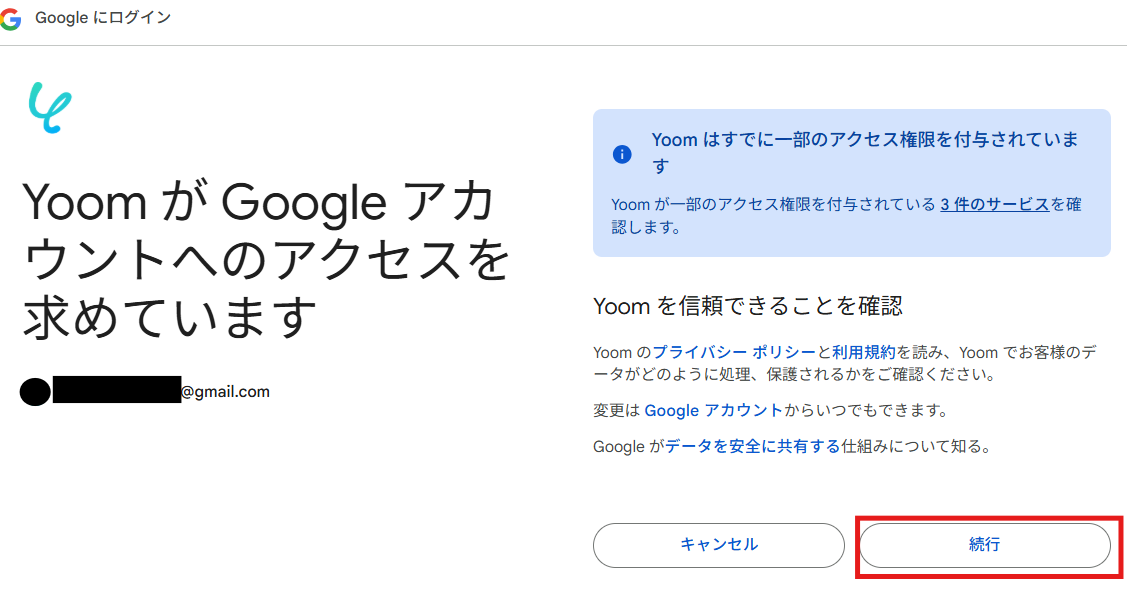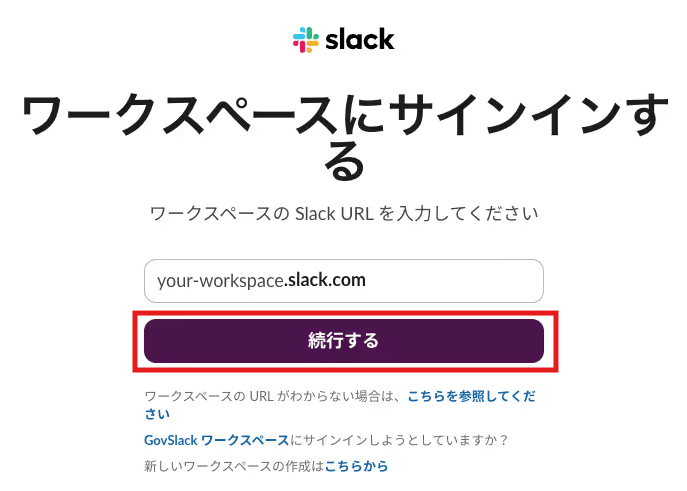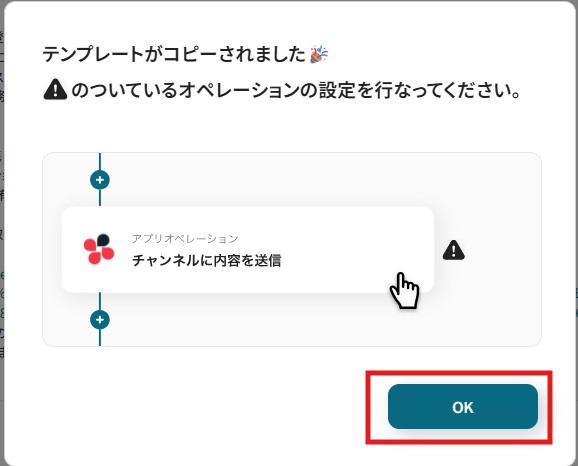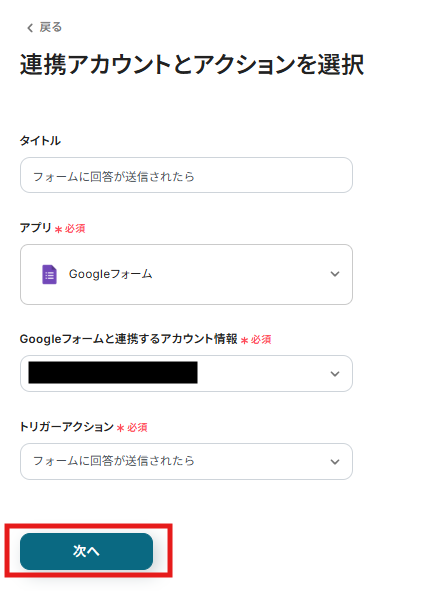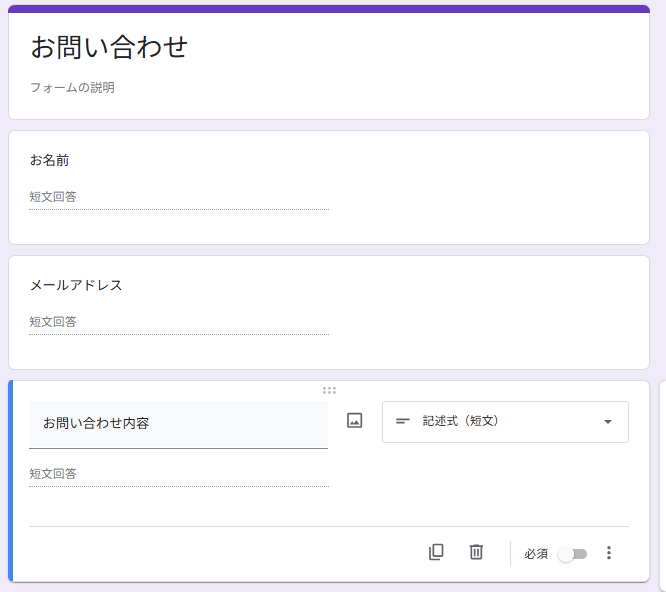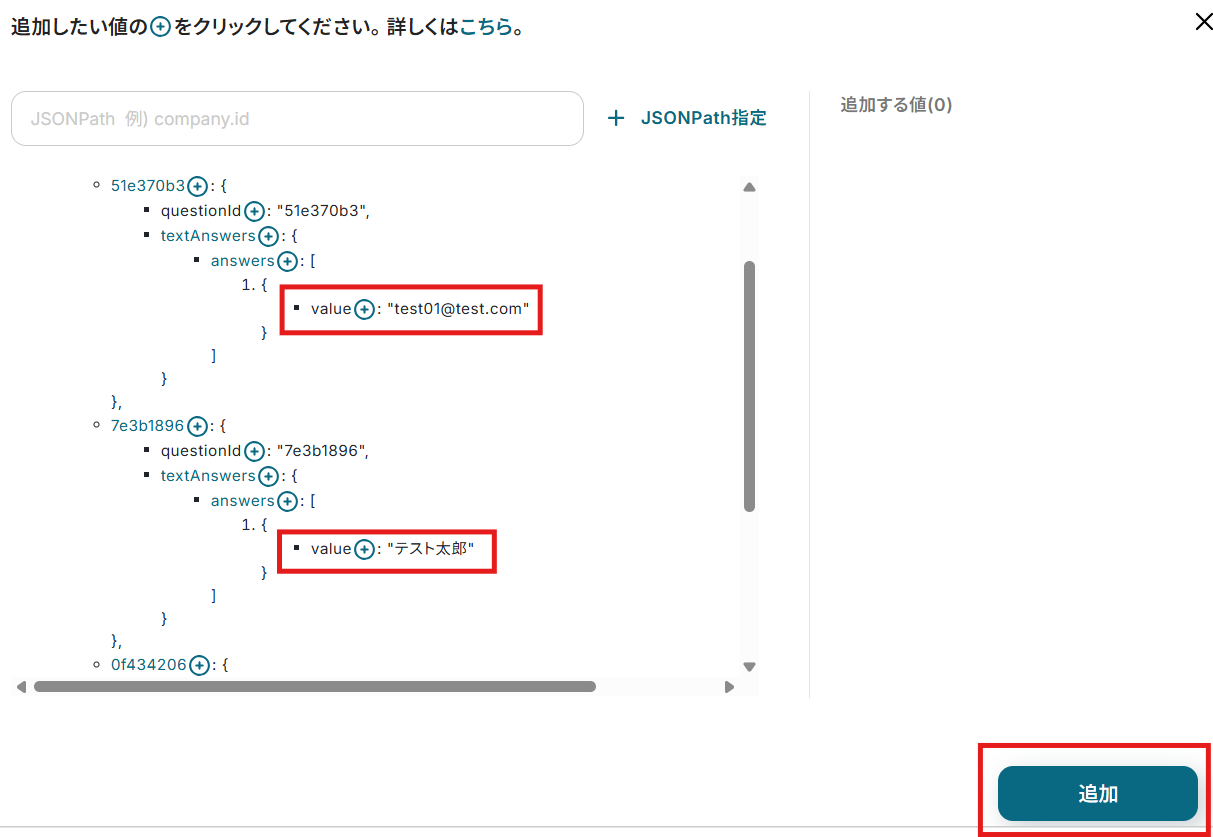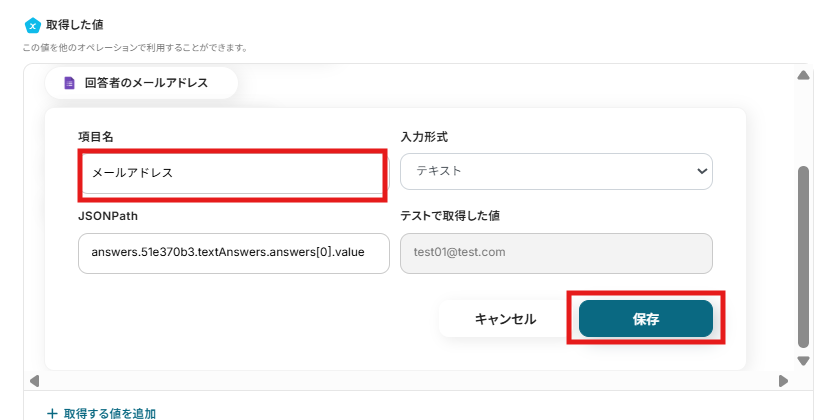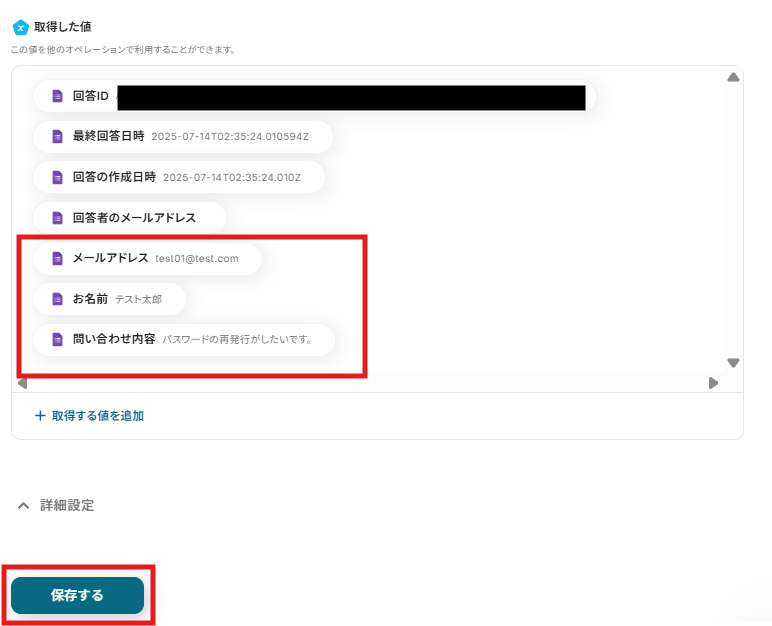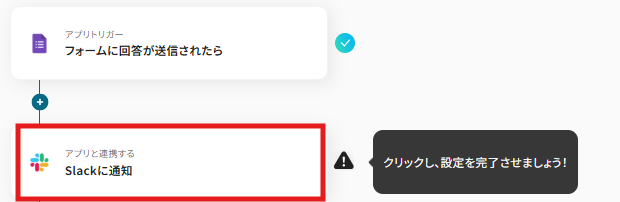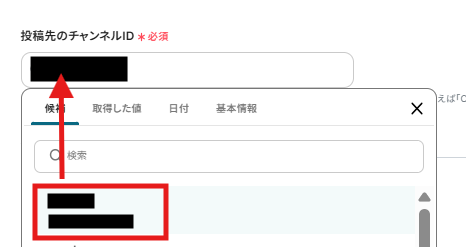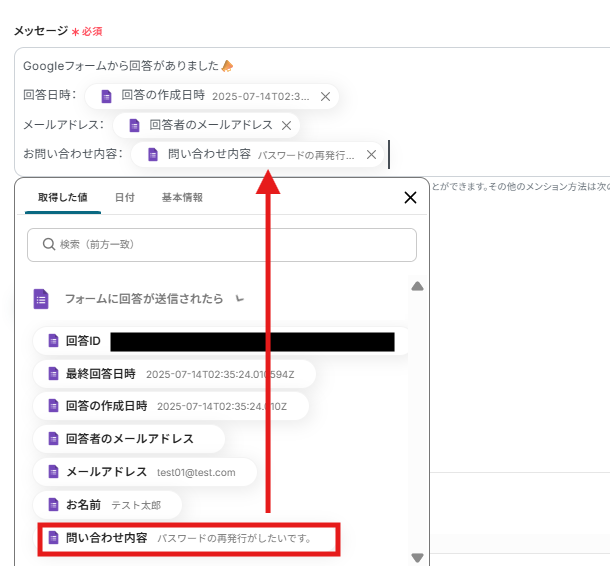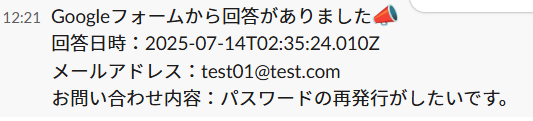Googleフォームで回答が送信されたらSlackに通知
試してみる
■概要
Googleフォームで受け付けた問い合わせやアンケートの回答を、関係者に都度共有するのは手間ではありませんか?手作業での共有は、対応の遅れや情報共有の漏れにつながることもあります。このワークフローを活用すれば、Googleフォームに回答が送信されると同時に、指定したSlackチャンネルへ自動で通知できるため、情報の共有を迅速かつ確実に行い、対応の質を向上させることが可能です。
■このテンプレートをおすすめする方
・Googleフォームで受け付けた回答を、Slackで迅速にチームへ共有したい方
・手作業での情報共有に手間を感じており、通知の漏れや遅延を防ぎたいと考えている方
・フォームの回答内容をもとにした、次のアクションへの移行を迅速化したいチームリーダーの方
■注意事項
・Googleフォーム、SlackのそれぞれとYoomを連携してください。
・トリガーは5分、10分、15分、30分、60分の間隔で起動間隔を選択できます。
・プランによって最短の起動間隔が異なりますので、ご注意ください。
・Googleフォームをトリガーとして使用した際の回答内容を取得する方法は下記を参照ください。
https://intercom.help/yoom/ja/articles/6807133
「Googleフォームで集めた問い合わせやアンケートの回答を、すぐにSlackでチームに共有したい」
「毎回手作業でフォームの回答をSlackにコピペしているけど、時間がかかるし、共有漏れも心配…」
このように、GoogleフォームとSlackを使った情報共有のプロセスで、非効率やヒューマンエラーのリスクを感じていませんか?
もし、Googleフォームに回答が送信された瞬間に、その内容が自動でSlackの指定チャンネルに通知される仕組みがあれば、これらの悩みから解放され、チーム全体の対応スピードを大幅に向上させることができます!
スムーズな情報共有は、顧客満足度を高め、迅速な意思決定を促進します。その結果、担当者は単純作業から解放され、よりクリエイティブで重要な業務に集中できる貴重な時間を確保できるようになります。
今回ご紹介する自動化の設定は、プログラミングの知識がなくても簡単に設定でき、手間も時間もかからないので、ぜひこの機会に導入して日々の業務をもっと楽にしましょう!
とにかく早く試したい方へ
YoomにはGoogleフォームとSlackを連携するためのテンプレートが用意されています。
今すぐ試したい方は以下よりバナーをクリックしてスタートしましょう!
Googleフォームで回答が送信されたらSlackに通知
試してみる
■概要
Googleフォームで受け付けた問い合わせやアンケートの回答を、関係者に都度共有するのは手間ではありませんか?手作業での共有は、対応の遅れや情報共有の漏れにつながることもあります。このワークフローを活用すれば、Googleフォームに回答が送信されると同時に、指定したSlackチャンネルへ自動で通知できるため、情報の共有を迅速かつ確実に行い、対応の質を向上させることが可能です。
■このテンプレートをおすすめする方
・Googleフォームで受け付けた回答を、Slackで迅速にチームへ共有したい方
・手作業での情報共有に手間を感じており、通知の漏れや遅延を防ぎたいと考えている方
・フォームの回答内容をもとにした、次のアクションへの移行を迅速化したいチームリーダーの方
■注意事項
・Googleフォーム、SlackのそれぞれとYoomを連携してください。
・トリガーは5分、10分、15分、30分、60分の間隔で起動間隔を選択できます。
・プランによって最短の起動間隔が異なりますので、ご注意ください。
・Googleフォームをトリガーとして使用した際の回答内容を取得する方法は下記を参照ください。
https://intercom.help/yoom/ja/articles/6807133
GoogleフォームとSlackを連携してできること
GoogleフォームとSlackのAPIを連携すれば、これまで手作業で行っていたGoogleフォームの回答内容をSlackへ転記・共有する作業を完全に自動化できます!
気になる自動化例の「試してみる」をクリックしてアカウント登録するだけで、すぐにGmailとGmailの連携を実際に体験できます。
登録はたったの30秒で完了するので、ぜひ気軽にお試しください!
Googleフォームで回答が送信されたらSlackに通知
Googleフォームにお問い合わせやアンケートの回答が送信された際に、その内容を自動的にSlackの指定チャンネルへ通知します。
この仕組みにより、フォームの回答を手動で確認し、Slackに転記する手間が一切なくなり、情報共有のタイムラグや共有漏れを防ぐことができます。
担当者は自動で通知を受け取れるため、顧客からの問い合わせにも迅速に対応でき、サービス品質の向上に繋がります。
Googleフォームで回答が送信されたらSlackに通知
試してみる
■概要
Googleフォームで受け付けた問い合わせやアンケートの回答を、関係者に都度共有するのは手間ではありませんか?手作業での共有は、対応の遅れや情報共有の漏れにつながることもあります。このワークフローを活用すれば、Googleフォームに回答が送信されると同時に、指定したSlackチャンネルへ自動で通知できるため、情報の共有を迅速かつ確実に行い、対応の質を向上させることが可能です。
■このテンプレートをおすすめする方
・Googleフォームで受け付けた回答を、Slackで迅速にチームへ共有したい方
・手作業での情報共有に手間を感じており、通知の漏れや遅延を防ぎたいと考えている方
・フォームの回答内容をもとにした、次のアクションへの移行を迅速化したいチームリーダーの方
■注意事項
・Googleフォーム、SlackのそれぞれとYoomを連携してください。
・トリガーは5分、10分、15分、30分、60分の間隔で起動間隔を選択できます。
・プランによって最短の起動間隔が異なりますので、ご注意ください。
・Googleフォームをトリガーとして使用した際の回答内容を取得する方法は下記を参照ください。
https://intercom.help/yoom/ja/articles/6807133
Googleフォームの回答をAIで分析し、営業支援に関する情報をSlackに通知する
Googleフォームで受け付けたお問い合わせ内容を、AIが自動で分析・要約し、営業活動に役立つ情報を抽出してSlackに通知する連携です。
単に回答内容を共有するだけでなく、AIが製品への関心度や緊急度を判断し、最適な担当者を提案してくれるため、営業担当者は優先順位の高いリードに即座にアプローチできます。
この連携は、AIによるデータ加工処理を含むため、より高度な業務判断を自動化したい場合に特に有効です。
Googleフォームの回答をAIで分析し、営業支援に関する情報をSlackに通知する
試してみる
■概要
「Googleフォームの回答をAIで分析し、営業支援に関する情報をSlackに通知する」ワークフローは、収集したフォームデータを自動的に解析し、営業チームに必要な情報をスムーズに共有する業務ワークフローです。
AIを活用してデータを効率的に分析し、重要な営業支援情報をSlackに通知することで、スムーズな対応と効果的な営業活動を実現します。
■このテンプレートをおすすめする方
・Googleフォームを活用して顧客情報を収集している営業担当者
・フォームデータの分析に時間をかけず、業務を効率化したい方
・営業支援に必要な情報をチーム内でスムーズに共有したいマネージャー
・日常的にSlackを利用しており、通知経路を統一したい方
■注意事項
・Googleフォーム、SlackのそれぞれとYoomを連携してください。
・Googleフォームをトリガーとして使用した際の回答内容を取得する方法は下記を参照ください。https://intercom.help/yoom/ja/articles/6807133
・トリガーは5分、10分、15分、30分、60分の間隔で起動間隔を選択できます。
・プランによって最短の起動間隔が異なりますので、ご注意ください。
GoogleフォームとSlackの連携フローを作ってみよう
それでは、さっそく実際にGoogleフォームとSlackを連携したフローを作成してみましょう!
今回はYoomを使用して、ノーコードでGoogleフォームとSlackの連携を進めていきます。まだアカウントをお持ちでない場合は、こちらの登録フォームからアカウントを発行しておきましょう。
[Yoomとは]
フローの作成方法
今回は「Googleフォームで回答が送信されたらSlackに通知する」フローを作成していきます!
作成の流れは大きく分けて以下です。
- GoogleフォームとSlackをマイアプリ連携
- 該当のテンプレートをコピー
- Googleフォームのトリガー設定およびSlackのアクション設定
- トリガーをONにし、フローが起動するかを確認
Googleフォームで回答が送信されたらSlackに通知
試してみる
■概要
Googleフォームで受け付けた問い合わせやアンケートの回答を、関係者に都度共有するのは手間ではありませんか?手作業での共有は、対応の遅れや情報共有の漏れにつながることもあります。このワークフローを活用すれば、Googleフォームに回答が送信されると同時に、指定したSlackチャンネルへ自動で通知できるため、情報の共有を迅速かつ確実に行い、対応の質を向上させることが可能です。
■このテンプレートをおすすめする方
・Googleフォームで受け付けた回答を、Slackで迅速にチームへ共有したい方
・手作業での情報共有に手間を感じており、通知の漏れや遅延を防ぎたいと考えている方
・フォームの回答内容をもとにした、次のアクションへの移行を迅速化したいチームリーダーの方
■注意事項
・Googleフォーム、SlackのそれぞれとYoomを連携してください。
・トリガーは5分、10分、15分、30分、60分の間隔で起動間隔を選択できます。
・プランによって最短の起動間隔が異なりますので、ご注意ください。
・Googleフォームをトリガーとして使用した際の回答内容を取得する方法は下記を参照ください。
https://intercom.help/yoom/ja/articles/6807133
ステップ1:マイアプリ連携
1. GoogleフォームとYoomを連携
まずYoomにログインし画面左側にある「マイアプリ」をクリックします。
「+新規接続」をクリックしたあと、アプリの一覧が表示されるので「Googleフォーム」と検索してください。

Googleフォームを選択すると下記の画面が表示されるので「Sign in with Google」をクリックします。
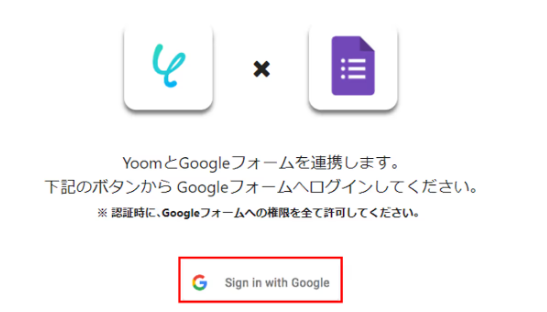
メールアドレスまたは電話番号を入力し「次へ」をクリックします。
※既にGoogleアカウントを使ってマイアプリ連携したことがある場合は、そのアカウントを選択するだけでOKです。

パスワードを入力してもう一度「次へ」をクリックします。
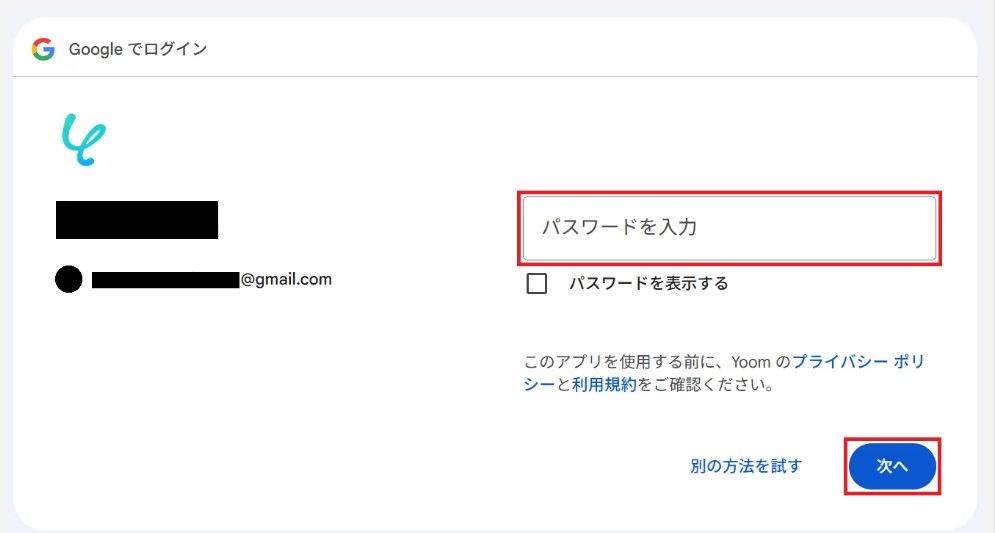
「続行」をクリックします。
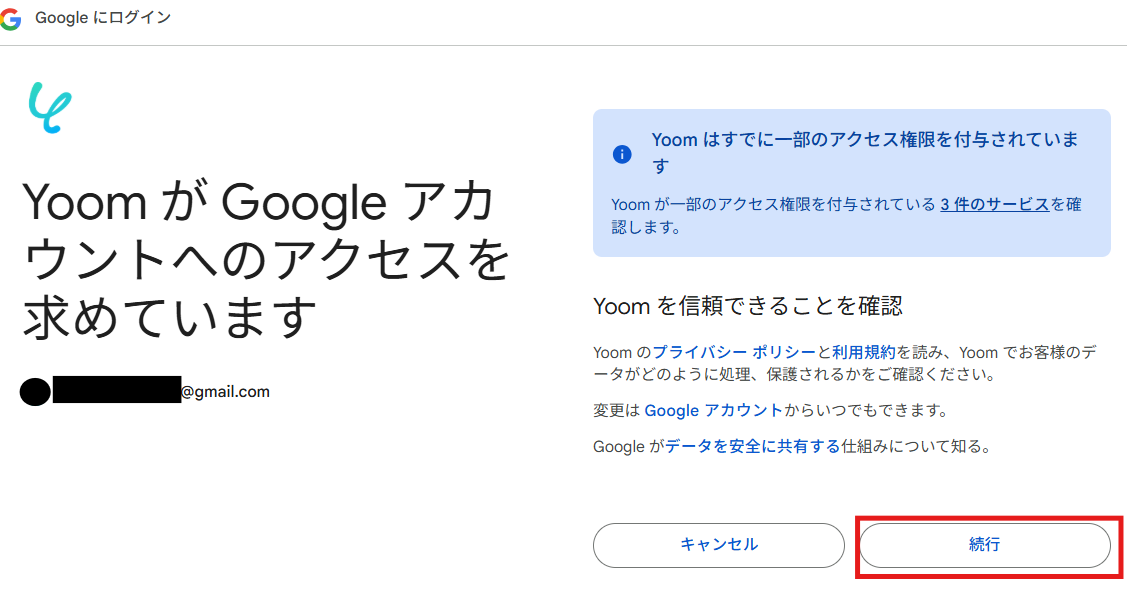
これでGoogleフォームとYoomの連携完了です!
2. SlackとYoomを連携
Gmailと同じ手順でSlackを検索します。
Slackを選択すると下記の画面が表示されるので、ご利用のワークスペースURLを入力し「続行する」をクリックしてください。
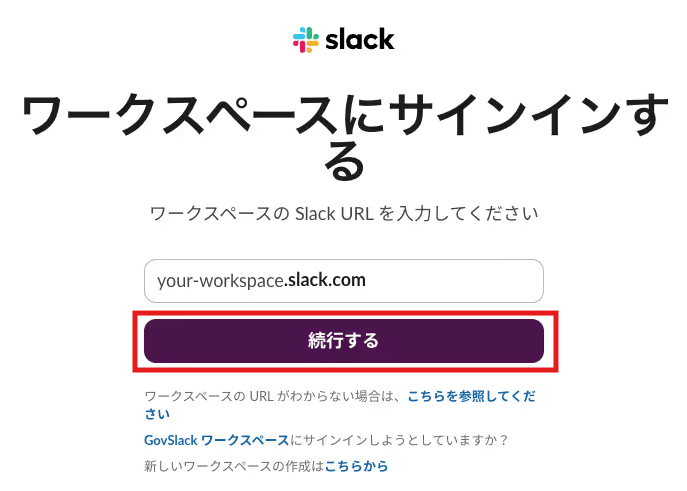
次にYoomからSlackへアクセスの許可をリクエストする画面に移ります。
Googleフォームで回答が送信された際に通知するチャンネルを赤枠内から選択し「許可する」をクリックしてください。

これでSlackとYoomの連携完了です!
ステップ2:テンプレートをコピー
Yoomにログインし、下記バナーの「試してみる」をクリックしてください。
Googleフォームで回答が送信されたらSlackに通知
試してみる
■概要
Googleフォームで受け付けた問い合わせやアンケートの回答を、関係者に都度共有するのは手間ではありませんか?手作業での共有は、対応の遅れや情報共有の漏れにつながることもあります。このワークフローを活用すれば、Googleフォームに回答が送信されると同時に、指定したSlackチャンネルへ自動で通知できるため、情報の共有を迅速かつ確実に行い、対応の質を向上させることが可能です。
■このテンプレートをおすすめする方
・Googleフォームで受け付けた回答を、Slackで迅速にチームへ共有したい方
・手作業での情報共有に手間を感じており、通知の漏れや遅延を防ぎたいと考えている方
・フォームの回答内容をもとにした、次のアクションへの移行を迅速化したいチームリーダーの方
■注意事項
・Googleフォーム、SlackのそれぞれとYoomを連携してください。
・トリガーは5分、10分、15分、30分、60分の間隔で起動間隔を選択できます。
・プランによって最短の起動間隔が異なりますので、ご注意ください。
・Googleフォームをトリガーとして使用した際の回答内容を取得する方法は下記を参照ください。
https://intercom.help/yoom/ja/articles/6807133
コピーすると下記画像のようにテンプレートがお使いのYoom管理画面にコピーされるので、OKを押して設定を進めていきましょう。
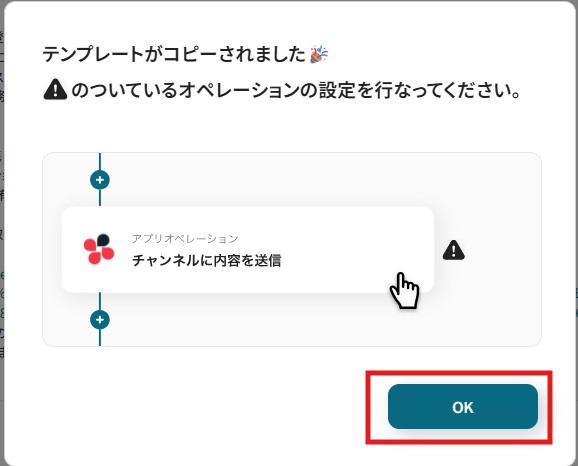
ステップ3:Googleフォームのトリガー設定
「フォームに回答が送信されたら」をクリックします。

タイトルとトリガーアクションはあらかじめテンプレートで設定されています。
タイトルは任意で変更も可能ですので、ご自身の分かりやすい内容で設定してください。Googleフォームと連携するアカウント情報を確認して「次へ」をクリックします。
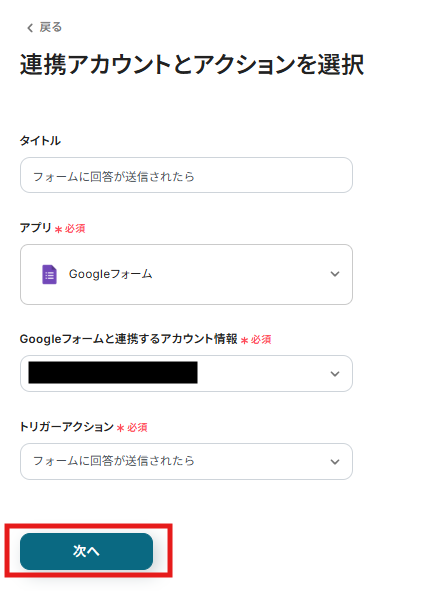
編集欄をクリックしトリガーの起動間隔を選択してください。
トリガーの起動タイミングは、5分、10分、15分、30分、60分から選択可能です。
ご利用プランによって設定できるトリガーの最短間隔が違うので、ご注意ください。なお、基本的にはそのプランの最短の起動間隔にしてお使いいただくことをおすすめします。
※料金プランはこちらからご確認いただけます。

次に対象となるGoogleフォームのフォームIDを入力します。
まだGoogleフォームの準備が出来ていない方は、このタイミングで作成しテスト回答までを済ませておきましょう。
今回は、このように準備し自分で回答を送信しました!
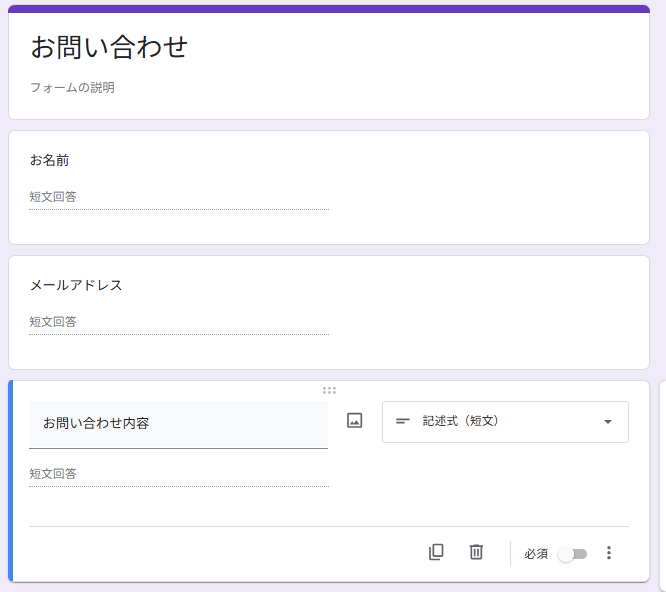
フォームIDは対象のGoogleフォームURL内から取得が可能です。入力出来たら「テスト」をクリックしましょう。

テストに成功すると取得した値の横に、Googleフォームの回答内容が表示されます。
なお、デフォルトで取得できる値は「回答ID」「最終回答日時」「作成日時」「回答者のメールアドレス」のみのため、ユーザーの回答内容を取得するには手動でアウトプットを追加する必要があります。
「取得する値」をクリックし、アウトプットを追加しましょう。
※詳しくはこちらとこちらをご参照ください。

valueと書かれている部分がテスト送信したGoogleフォームでの回答です。
回答した項目をすべて選択し「追加」をクリックします。
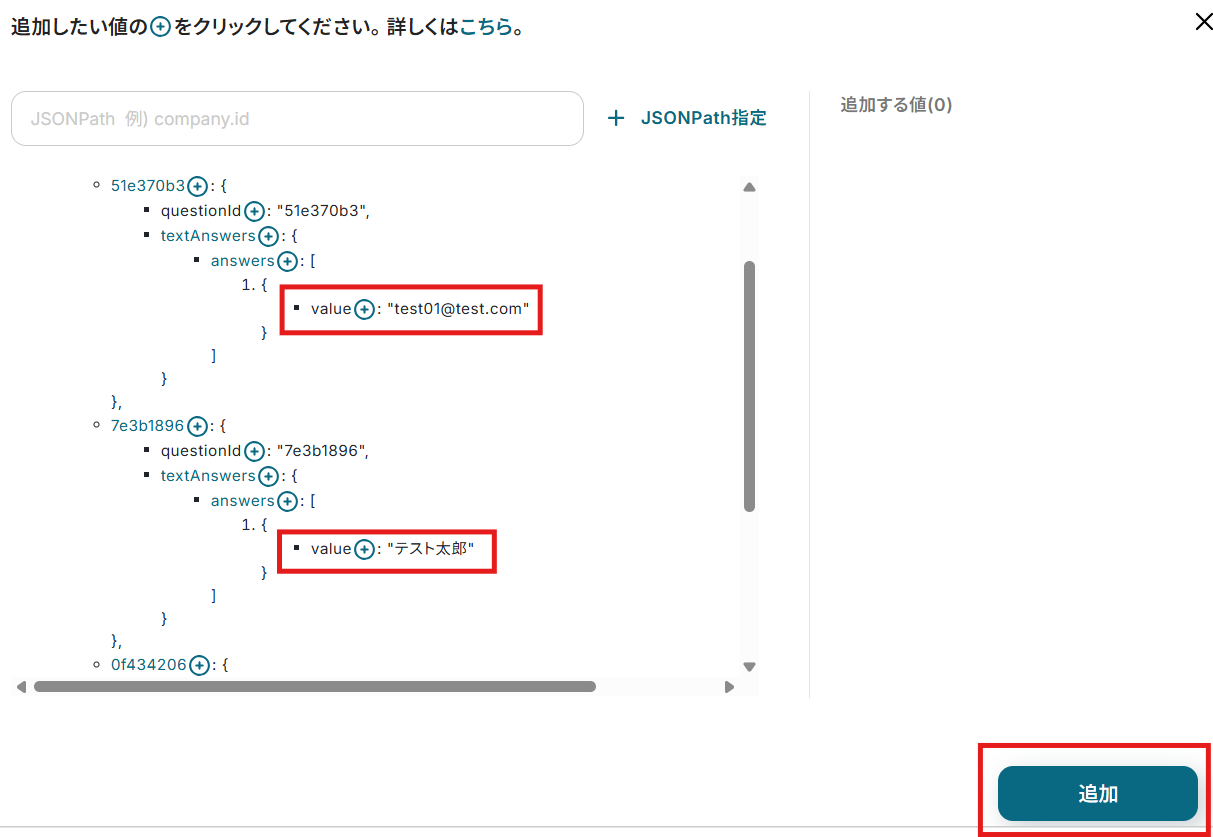
追加した項目の「ペンマーク」クリックし、任意の項目名に変更し保存しましょう。
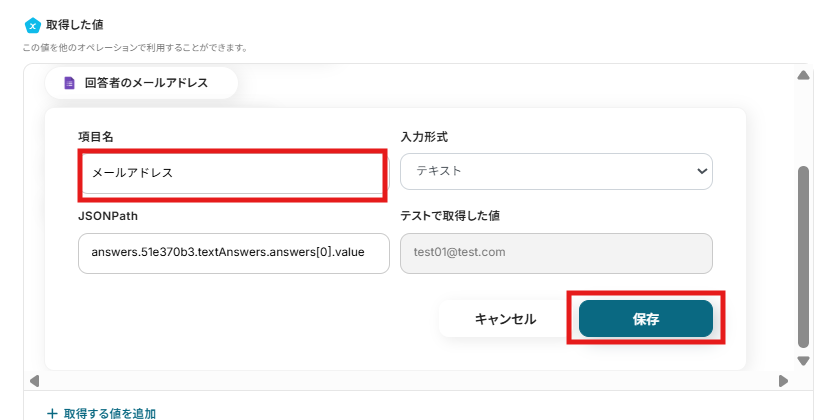
今回は赤枠内の項目を追加し自分が管理しやすい項目名に変更しました!
変更が完了したら「保存する」をクリックしてください。
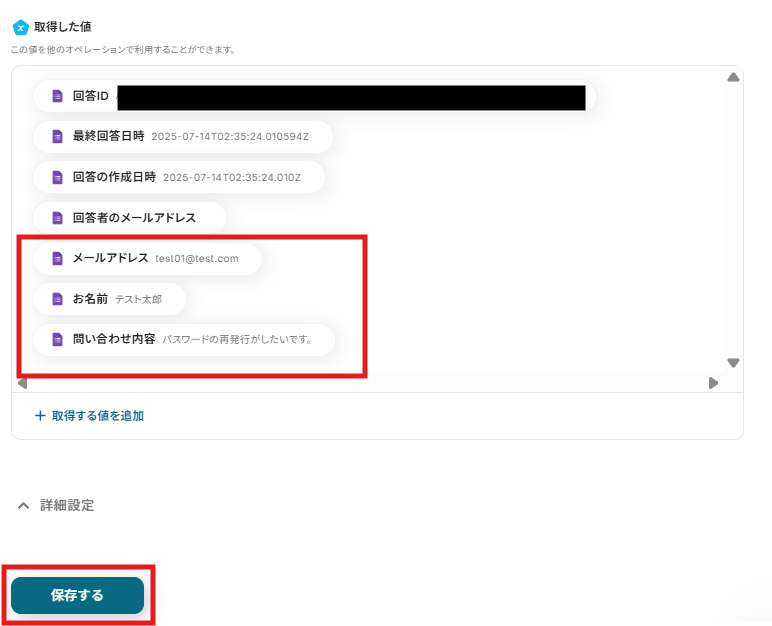
ステップ4:Slackのアクション設定
「Slackに通知」をクリックします。
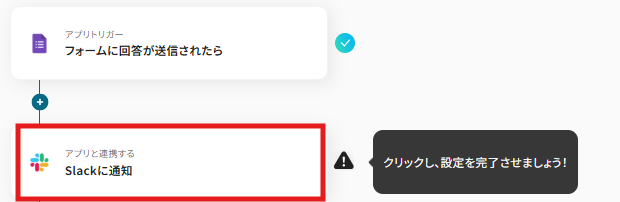
こちらもタイトルとトリガーアクションはあらかじめテンプレートで設定されています。
タイトルは任意で変更も可能ですので、ご自身の分かりやすい内容で設定してください。
Slackと連携するアカウント情報を確認して「次へ」をクリックします。

次に、Googleフォームで回答が送信されたことを通知するチャンネルIDを入力します。
編集欄をクリックするとSlackのチャンネル候補が表示されるので、対象のチャンネルを選択するとIDが自動で入力されます。
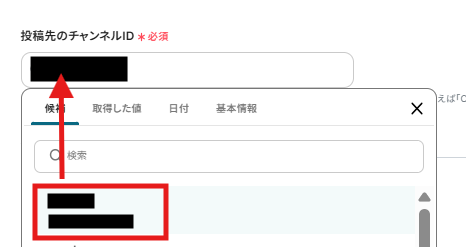
メッセージは任意で変更が可能です。編集欄をクリックし「フォームに回答が送信されたら」を選択すると、Googleフォームの回答内容をを簡単に引用できるので、必要な情報を入力しカスタマイズします。
今回はこのようにカスタマイズしてみました。
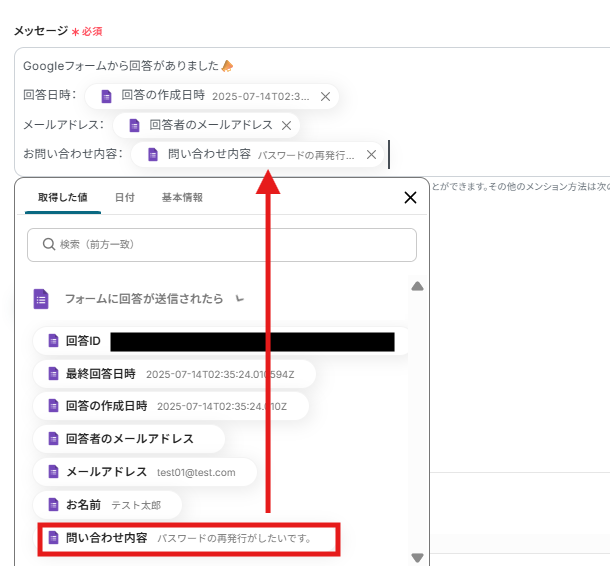
入力が完了したら「テスト」を実行します。
テストに成功するとSlackにメッセージが通知されました!
「保存する」をクリックします。
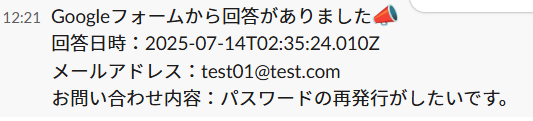
ステップ6:トリガーをONにして起動準備完了
最後に「トリガーをON」をクリックしたら、自動化の設定は完了です。
実際にフローボットを起動して、Googleフォームで回答が送信されたらSlackに通知が届くか確認してみてくださいね!

GoogleフォームやSlackを使ったその他の自動化例
今回ご紹介した連携以外でも、GoogleフォームやSlackのAPIを活用してさまざまな業務を自動化することが可能です。
もし気になるものがあれば、こちらも試してみてください!
Googleフォームを使った便利な自動化例
Googleフォームの回答をもとにLINE WORKSにリアルタイムで通知を送信することができます。これにより、チーム間での情報共有が迅速に行え、顧客対応がスムーズになります。
フォームに回答が送信されたら、kintoneにレコードを追加しGoogle Chatに通知する
試してみる
Yoomのフォームに新しい回答が送信されたら、kintoneにレコードを追加してGoogle Chatに通知するフローです。
Googleフォームで回答が送信されたらLINE WORKSに通知
試してみる
Googleフォームから回答が送信されたら、LINE WORKSの特定のトークルームに通知します。
Googleフォームで回答が送信されたらSalesforceにリード情報を追加し、Google Chatに通知する
試してみる
Googleフォームに新しい回答が送信されたらSalesforceにリード情報を追加して、Google Chatに通知するフローです。
Googleフォームで履歴書が送付されたら、情報をAIで要約してGoogle Chatに通知する
試してみる
■概要
「Googleフォームで履歴書が送付されたら、情報をAIで要約してGoogle Chatに通知する」フローは、採用プロセスを効率化する業務ワークフローです。
応募者からの履歴書をGoogleフォームで収集し、Yoomを活用してAIが自動で要約。
要約された情報がGoogle Chatに通知されることで、チーム内で迅速に共有・検討が可能になります。
■このテンプレートをおすすめする方
・採用活動で大量の履歴書を管理しており、手動処理の負担を軽減したい人事担当者の方
・Googleフォームを利用して応募者情報を収集しているが、効率的な管理方法を模索している企業の人事部門
・採用プロセスの自動化を進め、AIを活用して効率的な採用活動を目指しているチームリーダーや経営者の方
・採用におけるコミュニケーションを迅速化し、チーム内での情報共有をスムーズに行いたい方
■注意事項
・Googleフォーム、Google Drive、Google ChatのそれぞれとYoomを連携してください。
・Google Chatとの連携はGoogle Workspaceの場合のみ可能です。詳細は下記をご参照ください。
https://intercom.help/yoom/ja/articles/6647336
・OCRのAIオペレーションはチームプラン・サクセスプランでのみご利用いただける機能となっております。フリープラン・ミニプランの場合は設定しているフローボットのオペレーションはエラーとなりますので、ご注意ください。
・チームプランやサクセスプランなどの有料プランは、2週間の無料トライアルを行うことが可能です。無料トライアル中には制限対象のアプリやAI機能(オペレーション)を使用することができます。
・トリガーは5分、10分、15分、30分、60分の間隔で起動間隔を選択できます。
・プランによって最短の起動間隔が異なりますので、ご注意ください。
・Googleフォームをトリガーとして使用した際の回答内容を取得する方法は下記をご参照ください。
https://intercom.help/yoom/ja/articles/6807133
・ダウンロード可能なファイル容量は最大300MBまでです。アプリの仕様によっては300MB未満になる可能性があるので、ご注意ください。
・トリガー、各オペレーションでの取り扱い可能なファイル容量の詳細は下記をご参照ください。
https://intercom.help/yoom/ja/articles/9413924
・OCRデータは6,500文字以上のデータや文字が小さい場合などは読み取れない場合があるので、ご注意ください。
Googleフォームで求職者情報が送信されたら、Outlookでスカウトメールを自動送信する
試してみる
■概要
「Googleフォームで求職者情報が送信されたら、Outlookでスカウトメールを自動送信する」ワークフローは、応募者への連絡作業の効率化をサポートします。
フォーム入力内容をもとに自動でメール送信できるため、対応スピードの向上が期待できます。
■このテンプレートをおすすめする方
・Googleフォームを活用して求職者情報を収集している企業や採用担当者の方
・求職者情報を確認した後、すぐにOutlookでスカウトメールを送信したいと考えている方
・手作業でスカウトメールを送る手間を減らし、採用活動をスピーディに進めたい方
・Outlookを日常的に利用しており、既存のメール環境を効率的に活用したい方
■注意事項
・Googleフォーム、OutlookのそれぞれとYoomを連携してください。
・トリガーは5分、10分、15分、30分、60分の間隔で起動間隔を選択できます。
・プランによって最短の起動間隔が異なりますので、ご注意ください。
・Microsoft365(旧Office365)には、家庭向けプランと一般法人向けプラン(Microsoft365 Business)があり、一般法人向けプランに加入していない場合には認証に失敗する可能性があります。
・Googleフォームをトリガーとして使用した際の回答内容を取得する方法は下記を参照ください。
https://intercom.help/yoom/ja/articles/6807133
Slackを使った便利な自動化例
Gmailの特定の条件にマッチしたメール内容をもとに、Slackに自動通知を送ることができます。さらに、Slackでの通知により、リアルタイムで重要な情報をチーム全体に共有することも可能です。
Google スプレッドシートで行が追加されたらSlackに通知する
試してみる
■概要
Google スプレッドシートで管理している情報を更新するたびに、手作業でSlackへ通知をしていませんか?
このような定型的な報告業務は、手間がかかるだけでなく、通知の遅れや漏れといったミスに繋がる可能性もあります。
このワークフローを活用すれば、Google スプレッドシートの行追加をトリガーとして、指定したSlackチャンネルへ自動でメッセージを送信し、情報共有の効率化を実現します。
■このテンプレートをおすすめする方
・Google スプレッドシートでの情報更新を、都度Slackでチームに報告している方
・手作業による通知のタイムラグや、報告漏れなどのヒューマンエラーを防ぎたい方
・チームや部署内の情報共有プロセスを自動化し、業務効率を改善したいと考えている方
■注意事項
・Google スプレッドシート、SlackのそれぞれとYoomを連携してください。
・トリガーは5分、10分、15分、30分、60分の間隔で起動間隔を選択できます。
・プランによって最短の起動間隔が異なりますので、ご注意ください。
Googleカレンダーに予定が作成されたらSlackに通知する
試してみる
■概要
「Googleカレンダーに予定が作成されたらSlackに通知する」フローは、スケジュール管理とチームコミュニケーションを効率化する業務ワークフローです。
■このテンプレートをおすすめする方
・GoogleカレンダーとSlackを日常的に利用しているチームの方
・スケジュールの共有や通知を自動化したいビジネスパーソン
・情報共有の効率化を図りたいマネージャーやチームリーダー
・手動での通知作業に時間を取られている方
■注意事項
・Googleカレンダー、SlackのそれぞれとYoomを連携してください。
・トリガーは5分、10分、15分、30分、60分の間隔で起動間隔を選択できます。
・プランによって最短の起動間隔が異なりますので、ご注意ください。
Salesforceに新規リードが登録されたらSlackに通知
試してみる
Salesforceに新規リードが登録されたことを検知し、指定のSlackチャンネルに通知します。
Zoomでミーティングが終了したら議事録の文字起こしと要約をし、Slackに通知する
試してみる
Zoomでミーティングが終了したら、自動的に会議内容を自動で文字起こしと要約をして、文字起こしの結果をSlackに通知するフローです。
本文やタイトルが特定の条件にマッチしたGmailのメール内容をSlackに通知する
試してみる
本文やタイトルが特定の条件にマッチしたGmailのメール内容をSlackに通知するフローです。
■注意事項
・GmailとSlackのそれぞれとYoomを連携してください。
・トリガーは5分、10分、15分、30分、60分の間隔で起動間隔を選択できます。
・プランによって最短の起動間隔が異なりますので、ご注意ください。
まとめ
GoogleフォームとSlackの連携を自動化することで、これまで手作業で行っていたフォーム回答の確認とSlackへの転記作業をなくし、ヒューマンエラーを完全に防ぐことができます。これにより、担当者は問い合わせや申請があった瞬間に正確な情報を把握し、迅速に次のアクションへ移れるため、チーム全体の対応速度が向上し、本来注力すべきコア業務に集中できる理想的な環境が整います。
今回ご紹介した業務自動化は、ノーコードツール「Yoom」でプログラミング知識がなくても簡単に構築できます。GoogleフォームとSlackの自動化に興味があれば、ぜひ無料登録してYoomの業務効率化を体験してください!
👉今すぐYoomのアカウントを作成する